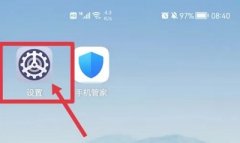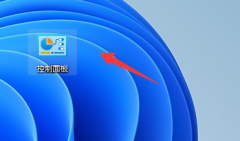打印机无法连接网络问题,不仅影响了工作效率,也给家庭日常使用带来了诸多困扰。随着家庭中智能设备的增加,各类终端设备间的兼容性和网络连接的稳定性变得愈发重要。为了确保打印机能够顺利连接到网络,了解常见故障及其解决方案显得尤为重要。

多种原因可能导致打印机无法连接网络。网络设置不当是一个常见问题。无论是Wi-Fi密码输入错误,还是打印机与路由器之间的距离过远,都可能造成连接失败。在这种情况下,建议用户检查打印机的Wi-Fi设置,并确保输入的网络信息完全正确。尽量将打印机放置在离路由器较近的位置,提升信号强度。
驱动程序问题也是导致打印机无法连接的主要原因之一。未安装匹配的驱动程序或驱动程序过时,都会影响打印机的正常使用。确保打印机驱动程序为最新版本,可以通过访问打印机制造商的官方网站来下载和安装最新驱动。定期更新操作系统及其相关组件也是维护打印机良好连接状态的好方法。
网络设备的故障也不容忽视。路由器如果出现重启、配置错误或者其他故障,打印机也将无法连接。这时,可以尝试重启路由器,进行简单的故障排除。确保路由器固件更新到最新版,能够提升网络稳定性并改善设备操作。
对于使用无线打印机的用户,信号干扰可能是一个经常被忽视的问题。微波炉、蓝牙设备和其他Wi-Fi设备可能会导致信号不稳定。使用5 GHz频段的Wi-Fi网络,或者将打印机和路由器间的障碍物尽量减少,能够显著改善连接质量。
在检查完基本设置和网络状态后,如果问题依然存在,可以通过以下步骤进行更深入的排查:
1. 重置打印机网络设置:在打印机设置中进行网络重置,重新连接Wi-Fi网络。
2. 使用网络诊断工具:许多打印机附带了网络诊断功能,能够自助检测并尝试修复连接问题。
3. 检查其他设备的连接:确保其他设备如手机、电脑也能成功连接Wi-Fi,这能帮助确认网络是否正常。
通过以上方法,绝大多数打印机无法连接网络的问题都能得到解决。有时问题可能出在硬件故障,建议在排除软件问题后,联络专业技术人员进行检修。
常见问题解答:
1. 打印机在连接Wi-Fi时提示密码错误,该怎么办?
- 检查Wi-Fi密码是否输入正确,尤其是区分大小写及特殊符号。
2. 打印机无法找到网络,是否需要设置IP地址?
- 默认情况下,打印机可以自动获取IP地址。如果需要手动配置,确保使用合适的IP段。
3. 网络信号较弱,无法打印,如何改善?
- 尝试将打印机和路由器放置得更近,或使用信号增强器提升Wi-Fi覆盖范围。
4. 更新驱动程序后,打印机依然无法连接?
- 可以尝试卸载并重新安装驱动程序,确保驱动程序与打印机完全兼容。
5. 我的打印机支持Wi-Fi,但总是掉线,有何解决办法?
- 确保打印机和路由器的固件都是最新的,并检查是否有其他设备干扰信号。